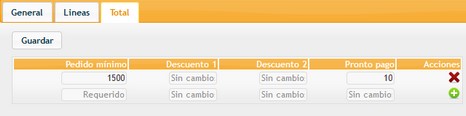Descuentos
Ficha de descuentos
Existen diferentes tipos de descuento, los de pie de pedido y los lineales, pero a veces nos encontramos que hay descuentos escalados o descuentos que se repiten a menudo, en estos 2 casos aplicaremos las líneas de descuento.
Estos descuentos pueden asignarse a un proveedor, familia, subfamilia o artículo.
Algunos ejemplos que pueden hacerse con estos descuentos especiales son:
- Asignar un 10% de descuento a todos los artículos de la familia MADERA.
- Cambiar el precio del artículo 10020 a 2.40€ a partir de las 200 unidades.
- Cambiar la tarifa de la línea del artículo 10020 a la tarifa 2 cuando se use la tarifa 1 y además se pidan más de 100 unidades.
Para poder hacer uso de los descuentos especiales, primero debemos crear el descuento y asignarle todos los descuentos y precios especiales.
Finalmente relacionamos el descuento con aquellos clientes que lo necesiten, esta relación se realiza desde la ficha del Cliente en la pestaña Proveedores.
Podemos tener varios tipos de descuentos, por ejemplo, una para los clientes mayoristas y otra para los clientes que son tiendas.
Al crear la línea de descuento nos pedirá un código y un nombre, que nos servirá después para poderla identificar cuando queramos asignarle a los clientes.
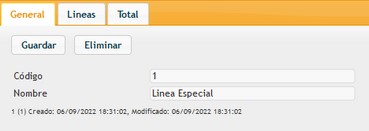
Una vez guardada la cabecera iremos a la pestaña LÍNEAS que es donde se añadirán todos los posibles descuentos y precios especiales que incluye esta cabecera de descuentos.
Podemos añadir múltiples líneas de descuentos, incluso para un mismo artículo en caso de que queramos hacer distintos escalados de precios según las cantidades que se pidan.
Los campos de las líneas son los siguientes:
- Código: Podemos dejar el propio código que nos propone el programa.
- Tipo de Campo: Debemos seleccionar sobre qué elemento se aplicará esta línea de descuentos. Esto indicará qué artículos han sido afectados por esta línea de descuentos. Podemos seleccionar todo el proveedor, una familia, una subfamilia o un artículo.
- ID del Campo : Seleccionamos un valor según el tipo de campo que se trate. Es decir, si hemos seleccionado familias deberemos seleccionar la familia afectada por el descuento.
- Tarifa: Podemos filtrar y hacer que el descuento sólo se aplique cuando se utilice una tarifa específica. Dejaremos este campo en blanco en caso de que queramos que se aplique este descuento independientemente de la tarifa que se seleccione.
- Unidades Mínimas: Son las unidades de pedido a partir de las cuales se aplicará el descuento. Si ponemos 10 el descuento se aplicará al pedir 10 unidades o más.
- Precio: Indicaremos aquí el precio especial que queramos aplicar. Si no deseamos aplicar ningún precio lo dejaremos con el valor por defecto -1. Debe tenerse en cuenta que si introduce el valor 0 implicaría que el precio del artículo también sería 0.
- Descuento 1 / 2: Corresponde al descuento a aplicar en la línea de pedido. En las líneas de pedido pueden aplicarse hasta dos descuentos. Si dejamos el valor -1 no se aplicará ningún descuento y mantendrá el que ya tuviese la línea. Si ponemos un 0 eliminará el descuento que pudiese tener la línea.
- Aplicar Tarifa: En lugar de cambiar el precio de un producto podemos hacer que cambie la tarifa de la línea actual a la tarifa que definamos aquí.
- Fecha Inicio / Fin: Indica un período de fechas sobre las que se aplicará el descuento actual, puede también dejarse en blanco en caso de que no queramos limitar el descuento a un intervalo de fechas.
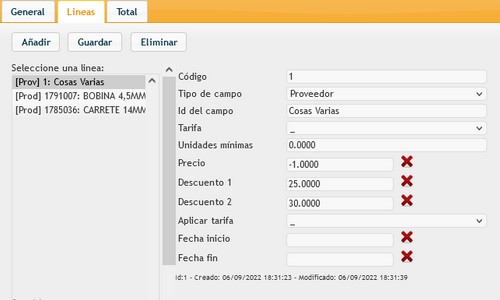
Existe también la opción de hacer el descuento por Total además de por Líneas, el descuento total es un descuento de pie de documento, donde para un pedido mínimo podemos poner un descuento 1, descuento 2 o bien un pronto pago.